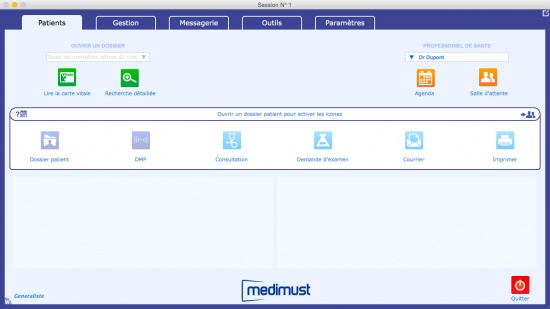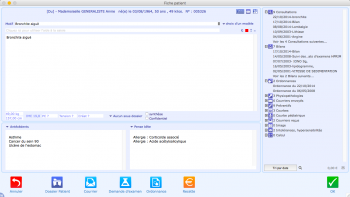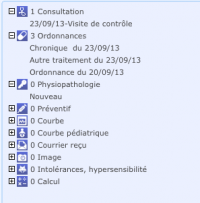Consultation : Différence entre versions
(→Aide à la saisie) |
(→Aide à la saisie) |
||
| Ligne 78 : | Ligne 78 : | ||
| − | Il est également possible de créer au préalable le modèle de glossaire pour le diagnostic souhaité grâce au chapitre décrivant les [[Glossaires | glossaires]] . | + | Il est également possible de créer au préalable le modèle de glossaire pour le diagnostic souhaité grâce au chapitre décrivant les [[Glossaires | glossaires]] . Une fois le modèle créé, il est possible d'utiliser l'aide à la saisie dans une consultation. |
| − | |||
| − | Une fois le modèle créé, | ||
<br /> | <br /> | ||
<br /> | <br /> | ||
Version du 25 septembre 2013 à 13:31
Sommaire
Consultation
Accès à la saisie, description de l'écran
Accès à la saisie
Afin de commencer à rédiger une consultation, il faut cliquer sur le bouton "Consultation" soit à partir de la page d'accueil de Médimust, soit à partir du synopsis du patient.
Historique du dossier patient
Afin de ne pas avoir à sortir d'une consultation pour ouvrir une ancienne ordonnance, bilan ou tout autre information concernant un patient, il est possible d'utiliser la partie de droite de la fenêtre de consultation qui contient tout l'antécédent du patient.
Cliquer sur une ancienne consultation, ordonnance, bilan ou tout autre chose permet de l'ouvrir directement à l'écran.
Pense-bête et antécédents
Les champs pense-bête et antécédents reprennent ce qui a déjà été renseigné dans le synopsis du patient afin d'accéder à ces informations sans sortir de la consultation en cours et retourner dans le dossier du patient.
Saisie de la consultation
Saisir un motif de consultation
Dans la fenêtre de consultation, le motif est à saisir en haut de la fenêtre dans le champ portant le même nom.
Il est également possible d'utiliser un modèle de motif en cliquant sur le menu déroulant Choix d'un modèle en haut de la fenêtre afin de gagner du temps dans la rédaction du motif.
La création et la modifications de ces modèles de consultation sont décrits dans le chapitre Glossaires.
Saisir des informations complémentaires
Après avoir saisi le motif de la consultation et si vous ne souhaitez pas utiliser l'aide à la saisie, il est possible de saisir le diagnostic dans le grand cadre se situant sous le champ Motif.
Saisie des données biométriques
Au milieu de la fenêtre de saisie du texte de la consultation se trouve une ligne de saisie des mesures de base.
La saisie des valeurs de cette liste a deux conséquences :
- la création automatique des courbes de suivi de ces valeurs par date, courbes que vous retrouvez sur le bouton "Courbe" de la fiche du patient.
- l’inscription en fin de consultation d’une ligne récapitulative
Aide à la saisie
Sous la ligne motif se trouve le champ d’aide à la saisie des consultations. Il fonctionne comme le champ motif, il est nécessaire de taper quelques lettres pour ensuite choisir le motif dans une liste. Le texte sélectionné est alors automatiquement ajouté aux modèles d'aide à la saisie, vous n’aurez plus à le retaper une seconde fois.
Il est également possible de créer au préalable le modèle de glossaire pour le diagnostic souhaité grâce au chapitre décrivant les glossaires . Une fois le modèle créé, il est possible d'utiliser l'aide à la saisie dans une consultation.